So generieren Sie KI-Bilder auf Google Slides mit Duet AI
Veröffentlicht: 2024-01-28Google Workspace soll seinen Nutzern die Zusammenarbeit in Echtzeit ermöglichen. Da KI in alle Bereiche vordringt, wird der Einsatz viel einfacher und spannender. Google hat auch die Funktionen von Duet AI in Google Slides eingeführt, mit denen Sie dank der Funktionen von AI mithilfe einiger Eingabeaufforderungen Bilder erstellen können.
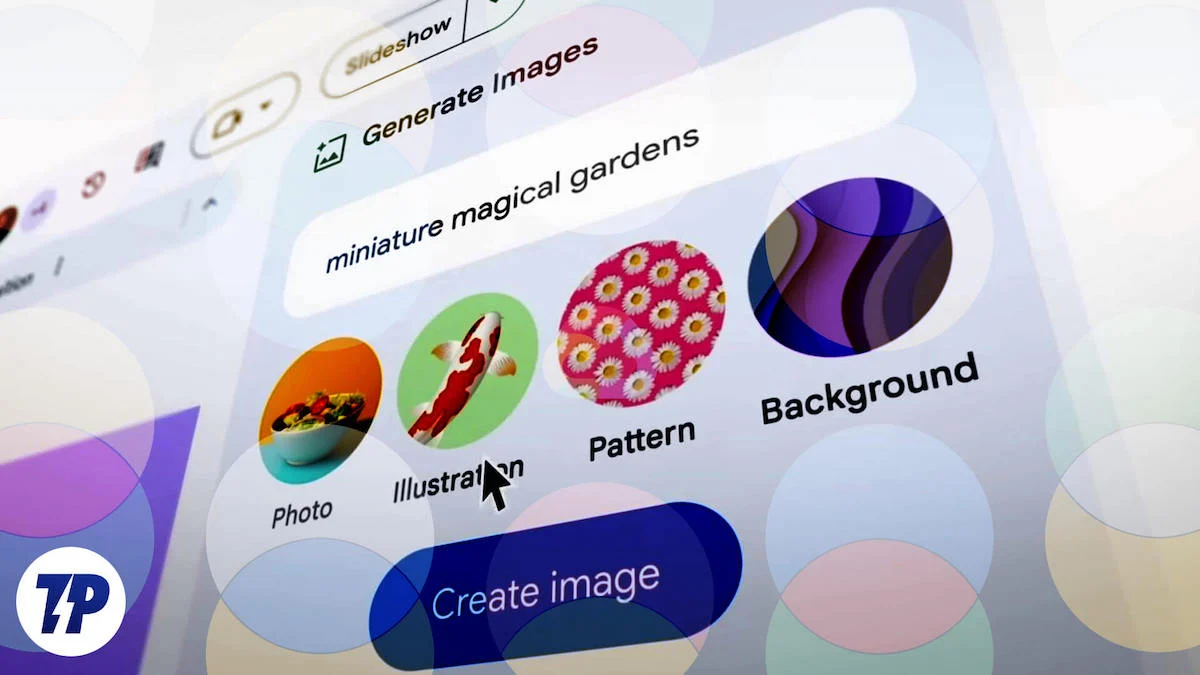
In Ihren Präsentationen geht es mehr um Bilder und Daten als um Text. Mit Hilfe von Duet AI versucht Google Slides, Ihre Präsentationen mit Bildern zu bereichern, die direkt im Tool erstellt werden können. Jetzt müssen Sie kein Bild mehr von einer anderen Quelle herunterladen und dann in Google Slides einfügen, denn mit Duet AI können Sie die benötigten Bilder direkt in der App erstellen. In dieser Anleitung zeigen wir Ihnen, wie Sie Bilder mit Duet AI generieren.
Inhaltsverzeichnis
Was ist Duet AI für Google Slides?
Duet AI gibt es nicht nur bei Google Slides, sondern ist für alle Google Workspace-Produkte verfügbar, weshalb Google es Duet AI für Google Workspace nennt. Es gibt mehrere KI-gestützte Funktionen, die Duet AI für Google Workspace-Produkte bietet, in unserem Fall Google Slides. Für andere Workspace-Produkte können Sie Duet AI in Gmail und Google Docs verwenden, um vollständige Antworten zu verfassen und Hilfe beim Schreiben zu erhalten. In Google Sheets können Sie damit Ihre Daten analysieren und bearbeiten, einzigartige Hintergründe für Meet Calls erstellen usw.
In Google Slides können Sie Duet AI verwenden, um KI-Bilder basierend auf Eingabeaufforderungen zu generieren, die Sie in Ihren Präsentationen verwenden können, was Ihnen eine Welt voller Möglichkeiten für Ihre Präsentationen eröffnet. Bevor Sie jedoch Duet AI in Google Slides ausprobieren, müssen Sie zunächst einige Dinge wissen.
Sie müssen sicherstellen, dass Sie mit Ihrem Google Workspace-Konto angemeldet sind, da Sie dadurch Zugriff auf Google Workspace Labs erhalten. Sobald Sie dies getan haben, können Sie Duet AI verwenden, um AI-Bilder in Google Slides zu erstellen.
Wie erstelle ich ein Google Workspace-Konto, um auf Duet AI zuzugreifen?
Mit einem normalen Google-Konto können Sie in einem der Google Workspace-Produkte nicht auf Duet AI zugreifen. Sie benötigen ein Google Workspace-Konto, um Google Workspace Labs und seine Funktionen wie Duet AI nutzen zu können. Führen Sie die folgenden Schritte aus, um ein Google Workspace-Konto zu erstellen:
- Besuchen Sie die Google Workspace Labs- Website in einem Browser auf Ihrem PC.
- Geben Sie die Anmeldedaten Ihres Google-Kontos ein und melden Sie sich an.
- Nachdem Sie sich angemeldet haben, werden Sie zur Anmeldeseite für die Labs-Seite weitergeleitet.
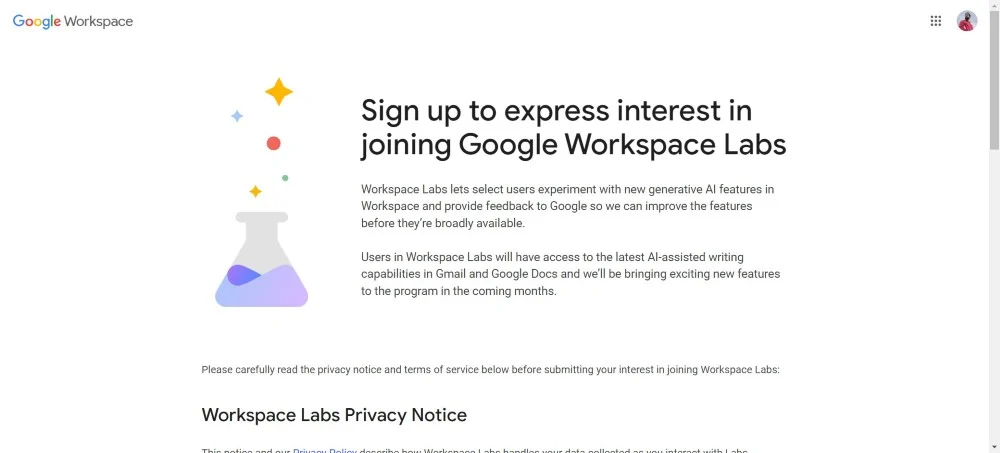
- Scrollen Sie ganz nach unten, aktivieren Sie alle Kontrollkästchen unter dem Abschnitt „Verbraucherbestätigung“ und klicken Sie auf „Senden“ .
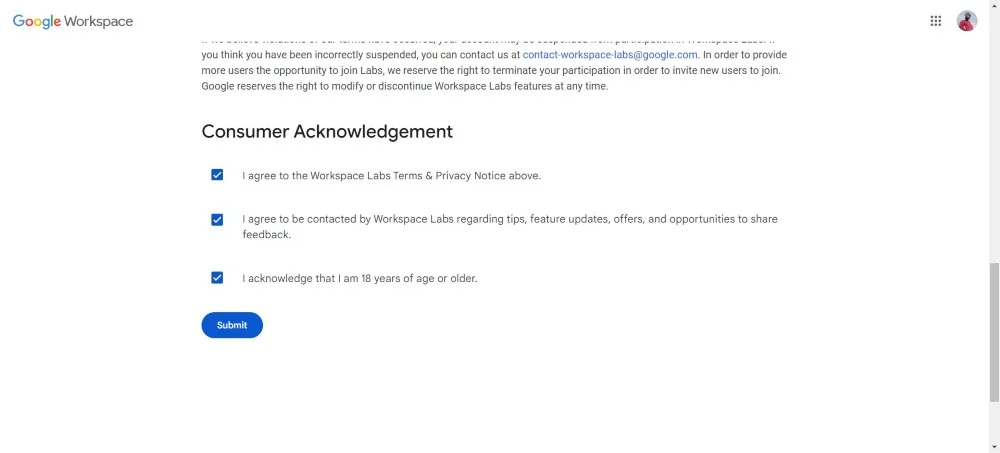
- Sie erhalten eine Bestätigungsbenachrichtigung , dass Sie jetzt Google Workspace Labs nutzen können.
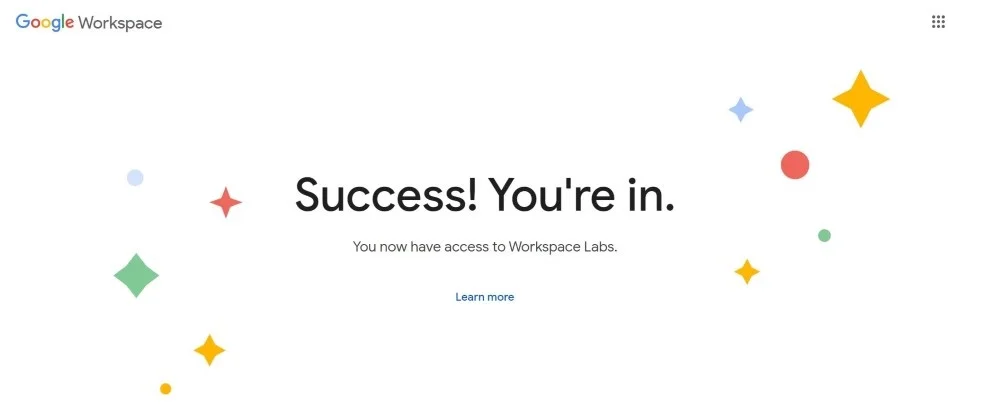
- Allerdings erfolgt die Bestätigung möglicherweise nicht sofort und Sie sehen möglicherweise die Meldung Sie befinden sich auf der Warteliste! da die Funktion schrittweise eingeführt wird.
Lesen Sie zum Thema: Die 9 besten KI-Präsentationsersteller

Wie erstelle ich KI-Bilder mit Duet AI in Google Slides?
Bitte beachten Sie, dass Sie KI-Bilder in Google Slides mit Duet AI nur über die Desktop-Webversion von Google Slides generieren können. Diese Funktion ist für die mobilen Apps auf Android und iOS nicht verfügbar. Nachdem dies erledigt ist, finden Sie hier die Schritte zur Verwendung von Duet AI in Google Slides zum Generieren von AI-Bildern:
- Besuchen Sie die Google Slides-Website in einem Ihrer bevorzugten Browser auf Ihrem PC.
- Öffnen Sie eine Folienpräsentation.
- Klicken Sie in der oberen Menüleiste auf die Schaltfläche „Einfügen“ , wählen Sie „Bild“ und klicken Sie dann auf die Option „Bild mit Duet AI erstellen“ .
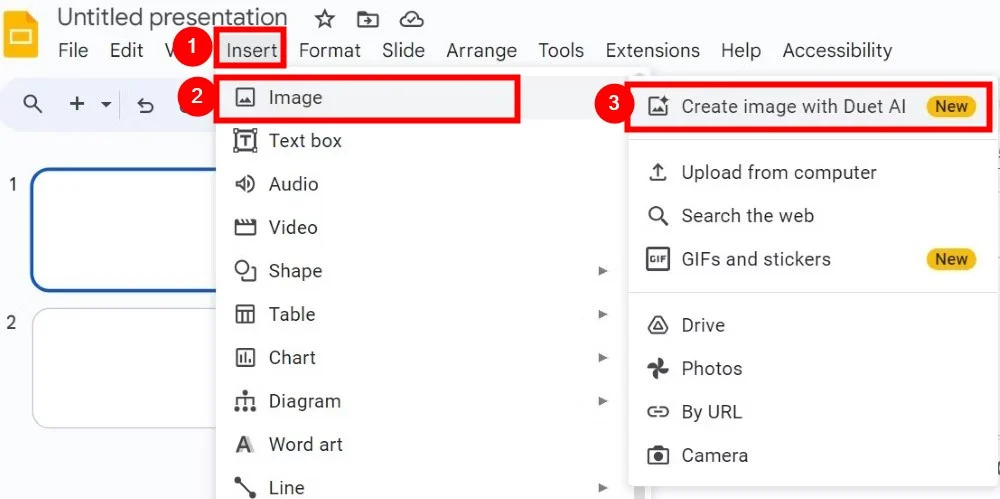
- Alternativ können Sie ganz rechts in der Symbolleiste auf das Verknüpfungssymbol „ Bild mit Duet AI erstellen“ klicken. Das Symbol ähnelt einem Quadrat mit zwei Dreiecksspitzen darin und einem Stern in der oberen rechten Ecke.
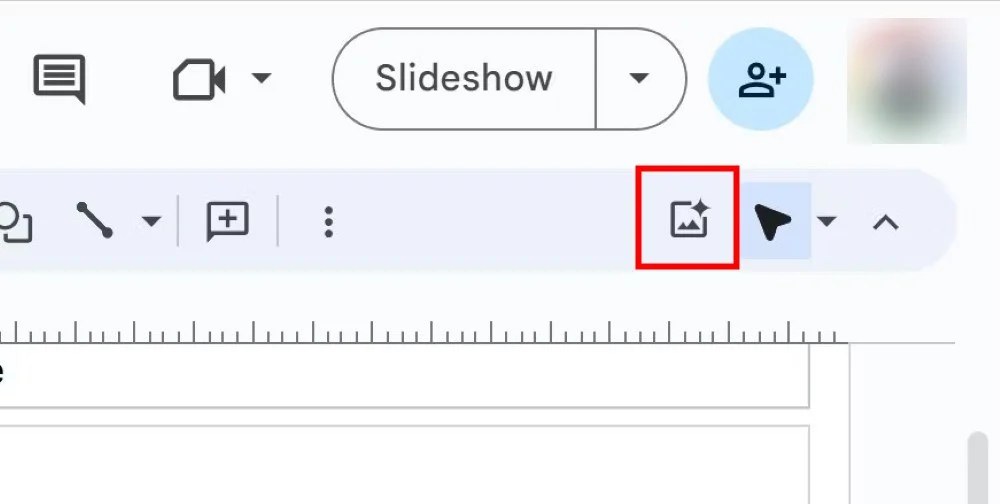
- Es öffnet sich eine Seitenleiste, in der Sie im Feld „Beschreiben Sie Ihre Idee“ Ihre Eingabeaufforderungen zum Generieren von Bildern mit Duet AI eingeben können.
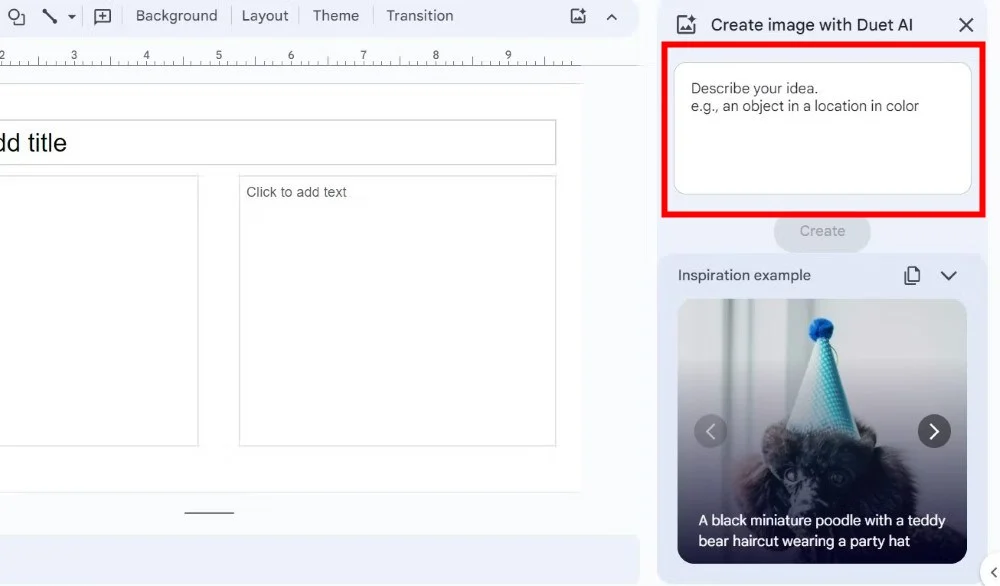
- Geben Sie eine Eingabeaufforderung ein, von der Sie ein KI-Bild erstellen möchten, und wählen Sie dann den Kunststil aus. Sie haben die Wahl zwischen verschiedenen Kunststilen, darunter Fotografie , Hintergrund , Vektorgrafiken , Skizze , Aquarell oder Cyberpunk . Wenn Sie keinen Stil haben, wählt Duet AI automatisch das aus, was es für das Beste hält.
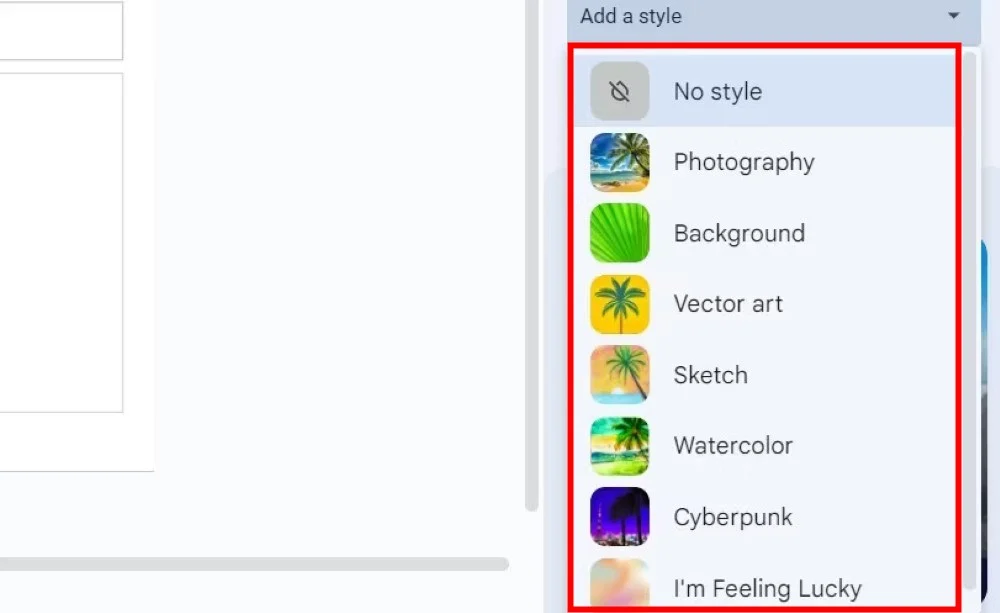
- Nachdem alles ausgewählt ist, klicken Sie auf Erstellen .
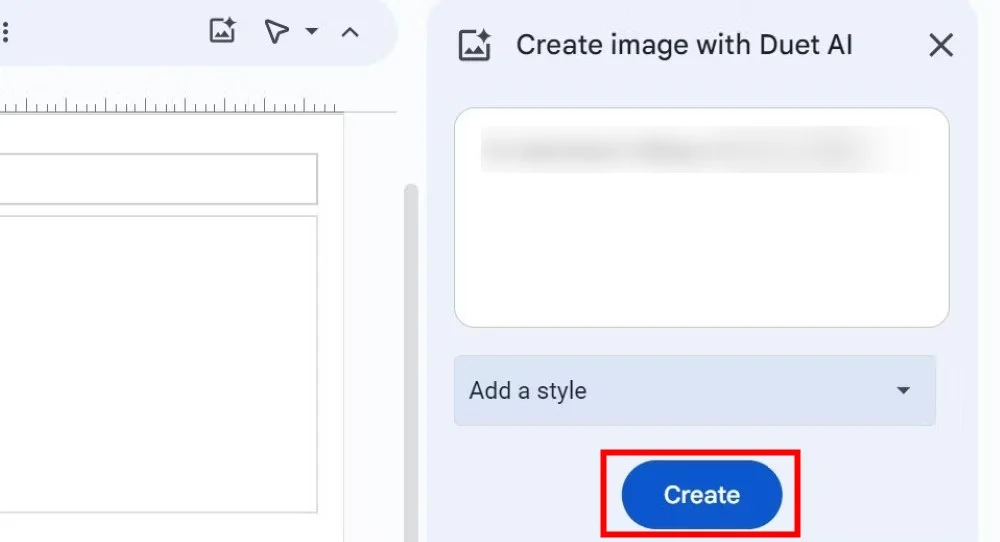
- Duet AI benötigt einige Sekunden, um Bilder basierend auf Ihren Eingabeaufforderungen und der Auswahl des Kunststils zu generieren.
- Wenn Ihnen die ursprünglich generierten Bilder nicht gefallen, können Sie auf Mehr anzeigen klicken.
Das ist es! Jetzt können Sie mit einigen Eingabeaufforderungen und Auswahlmöglichkeiten ganz einfach KI-Bilder erstellen und Ihre Präsentation mit KI-Bildern dekorieren lassen. Beachten Sie, dass die Generierung von KI-Bildern ein Glücksfall sein kann. Wir möchten Sie daher bitten, einige Tipps zu beachten, bevor Sie Duet AI in Google Slides zur Bildgenerierung ausprobieren.
Weiterlesen: Top 7 AI Art Generator-Websites [kostenlos und kostenpflichtig]
Wissenswertes für eine bessere Bildgenerierung mit Duet AI
Wenn Sie KI-Kunstgeneratoren verwenden, verfügen Sie möglicherweise über einige Fähigkeiten, um mit Eingabeaufforderungen bessere KI-Kunst zu erstellen. Wenn Sie jedoch normalerweise nicht mit KI arbeiten und die besten Ergebnisse erzielen möchten, finden Sie hier einige Tipps, die Ihnen helfen werden.
- Stellen Sie bei der Eingabe einer Eingabeaufforderung sicher, dass Sie konkrete Details zu dem Kunstwerk angeben, das Sie erstellen möchten, und keine vagen Sätze. Wenn Sie beispielsweise ein KI-Bild eines Jungen erstellen möchten, geben Sie die Haarlänge, den Bart oder nicht, die Art der Kleidung, die die Person trägt usw. an.
- Vermeiden Sie es, Bilder mit Personen darin zu erstellen. Die Duet-KI lernt noch und ist etwas nervös, wenn es darum geht, Bilder mit Menschen darin zu erstellen.
- Probieren Sie verschiedene Eingabeaufforderungen aus, um ein Bild zu erstellen. Vielleicht hilft Ihnen eine andere Eingabeaufforderung dabei, das richtige Bild aus Duet AI herauszuholen.
FAQs zu Duet AI
1. Ist die Ausgabe von Duet AI gut?
Duet AI befindet sich noch in der Lernphase. Es mangelt an Faktenwissen, weshalb die Ergebnisse, die es liefert, nicht korrekt sind. Manchmal erhält man also Ergebnisse, die sachlich falsch, irrelevant und sinnlos sind.
2. Gibt es eine andere Alternative, die mit Google Slides verwendet werden kann?
Ja, Sie können Plus AI verwenden, um Google Slides zu optimieren. Während Duet AI Ihnen nur dabei helfen kann, KI-Bilder mit Eingabeaufforderungen zu erstellen, können Sie Plus AI für mehrere Dinge verwenden, wie zum Beispiel Ihre Folien in dreispaltige Folien umwandeln, schöne Schriftarten und Farben generieren, Ihre Präsentationen mit KI transkribieren, Ihre Folien übersetzen, und mehr.
